升級 iOS 遇到災情想要降級 iOS 18 退回 iOS 17?iOS 降級專家 Fixppo 一鍵幫你實現,無資料遺失,100% 安全。
「更新 iOS 18 後,我真的是受夠了啦!系統超卡,電池掉得快得要命。有人知道怎麼降回 iOS 17 嗎?求求你們,這樣真的受不了!😡😡😡😫😫」
每次 iOS 升級後,總會出現各種麻煩,新系統可能還不夠成熟,或是你對新功能不習慣,升級後的不好的使用體驗常讓人頭痛。如果你升級到 iOS 18 後發現系統變卡、電池掉得快,後悔想退回 iOS 17 的心情完全可以理解。
別擔心!這篇文章將一步一步教你如何安全地將 iOS 18 降回 iOS 17。不論是因為新系統的問題,還是你對新界面的不適應,跟著我們的詳細指南走,輕鬆回到熟悉的 iOS 17 舊版系統!

💡 iOS 18 降級 iOS 17 注意事項
在你決定將 iOS 18 降回 iOS 17 之前,了解以下注意事項是非常重要的。這些注意點能幫助你順利完成降級,避免常見的問題。
1 備份 iPhone 資料
在進行 iOS 18 降級之前,先將 iPhone 資料備份到電腦或其他裝置,是防止資料遺失的關鍵步驟之一。以下是 4 種常見的 iPhone 資料備份方法:
🌈 方法1: 用 iCloud 備份
🌈 方法2: 用 iTunes 備份
🌈 方法3: 用 Finder 備份(適用於 macOS Catalina 及更新版本)
🌈 方法4: 用 iPhone 資料備份工具(適用於 Windows 和 Mac)
可以使用 iMyFone Fixppo 的 iPhone 資料備份功能,同時適用於 Windows 和 Mac 作業系統,無需擔心相容性。無需擔心出現任何 iTunes/iCloud 錯誤導致的備份失敗,可實現快速備份 iPhone。
步驟1:安裝 iMyFone Fixppo 到電腦,連接電腦與 iPhone,點選「資料備份和回復」。
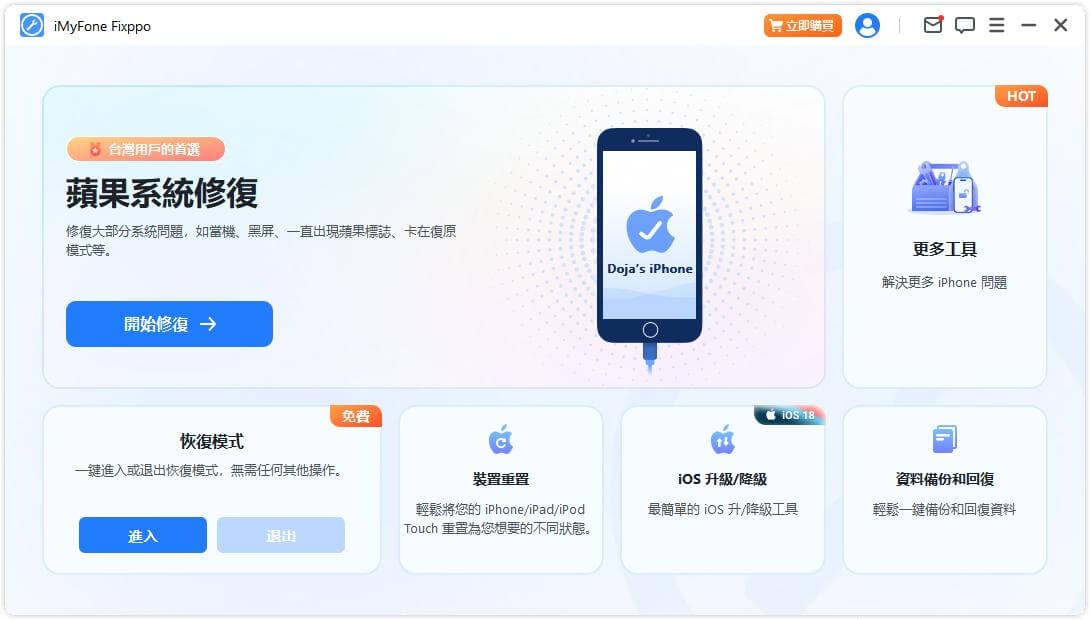
步驟2:點選「數據備份」。
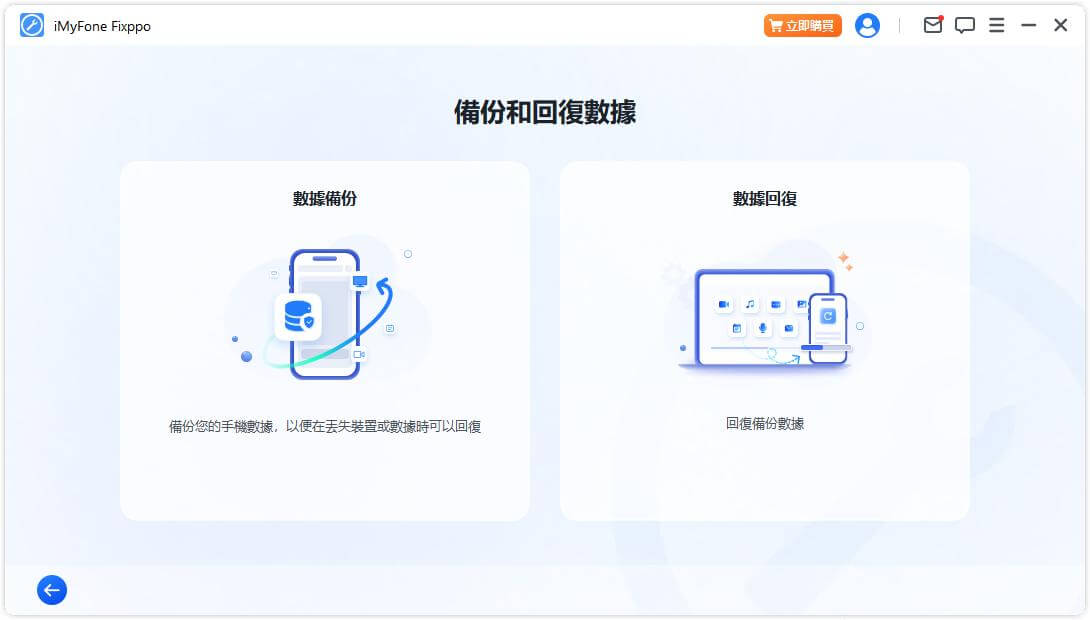
步驟3:確認備份 iPhone 裝置與備份路徑後,點擊「開始備份」,不用等待太久就可完成 iPhone 資料備份,進入 iOS 18 降級。
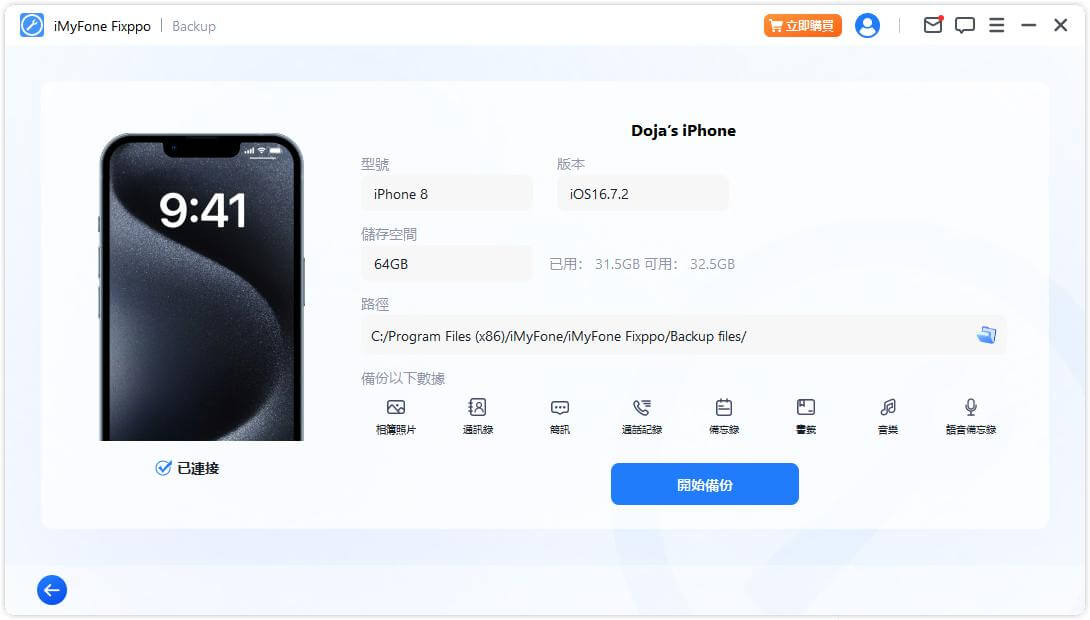
2 其他 iOS 18 降級注意事項
在進行 iOS 18 降級操作之前,除了備份 iPhone 資料,以下幾個要點也是確保降級過程順利進行的關鍵。請務必在退回 iOS 17 前仔細了解這些注意事項,以免在操作過程中出現問題。
另外 7 個降級 iOS 18 前的注意事項
- 確保電量充足:降級過程中,一定要確保裝置電量充足,最好是充滿電再開始,避免過程中因電量不足導致問題。
- 檢查降級期限:蘋果通常只在一段時間內開放降級,務必確認你在期限內進行操作,不然就沒辦法降回去了。
- 下載對的版本:記得下載和你裝置型號相符的 iOS 17 安裝檔,這樣才能確保過程順利進行,不會出錯。
- 關閉「尋找我的 iPhone」:在降級前,別忘了把「尋找我的 iPhone」功能關掉,這樣可以避免一些不必要的麻煩。
- 跟著指南走:務必按照詳細的步驟進行操作,不要隨便亂搞,這樣可以避免系統損壞或降級失敗。
- 更新 iTunes:如果你使用 iTunes 來降級,請確保使用的是最新版本,這樣可以避免降級過程中的系統錯誤,以及其他可能引起降級失敗的問題。
- 操作期間別動手機:降級時盡量避免使用手機,這樣能確保過程順利,不會出現意外情況。
💡 如何解除 iOS 18 退回 iOS 17
如果無法忍受 iOS 18 災情,在完成 iOS 18 降級前的所有準備後(請務必將 iPhone 備份),請參考以下 3 個降級 iOS 18 的有效教學指南,選擇最適合你的方式來進行接下來的操作吧!
1 透過 iOS 18 降級工具(安全高效)
如果你對 iOS 降級操作完全不熟,或者擔心自己操作失誤導致 iOS 18 降級失敗,甚至讓 iPhone 變磚或出現其他故障,那麼這款專業的 iOS 18 降級工具——iMyFone Fixppo 絕對是你解決 iOS 18 降級問題的理想幫手!
Fixppo 能幫助你安全地降回 iOS 17,還曾被 Yahoo 新聞、哇哇 3C Blog、流動日報等知名網站強烈推薦! Fixppo 支援 iPhone 11/12/13/14/15/16/17 和 iOS 26/18/17/16/15/14/13,讓你無需擔心相容性。快來瞭解一下吧~
🔮 iMyFone Fixppo 的強大之處:
- 一鍵降級:操作簡單,一鍵輕鬆完成 iOS 18 降級,無需任何技術背景
- 高效便捷:在家就能快速退回 iOS 17,省時又省力
- 安全無慮:內建保護機制,避免手機變磚或出現 iOS 降級故障
- 無資料遺失:降級前可備份,降級過程中資料完整保留,無需擔心遺失
- 全自動處理:工具會自動處理所有步驟,無需手動操作,讓你無需煩惱
- 全面支援:無論是 iPhone 還是 iPad 降版本,都能輕鬆搞定
- 功能強大:除了降級 iOS 18,還能修復超過 150 種 iOS 系統故障,如 iPhone 個人熱點消失、iPhone 無法檢查更新項目、Youtube 自動停止播放等

點此查看更多用戶評論

iMyFone Fixppo 降級 iOS 18 回 iOS 17
步驟1:安裝 iMyFone Fixppo 到電腦,用數據線將 iPhone 連接電腦後,滑鼠點選「iOS 升級/降級」。

步驟2:選擇「降級 iOS」。
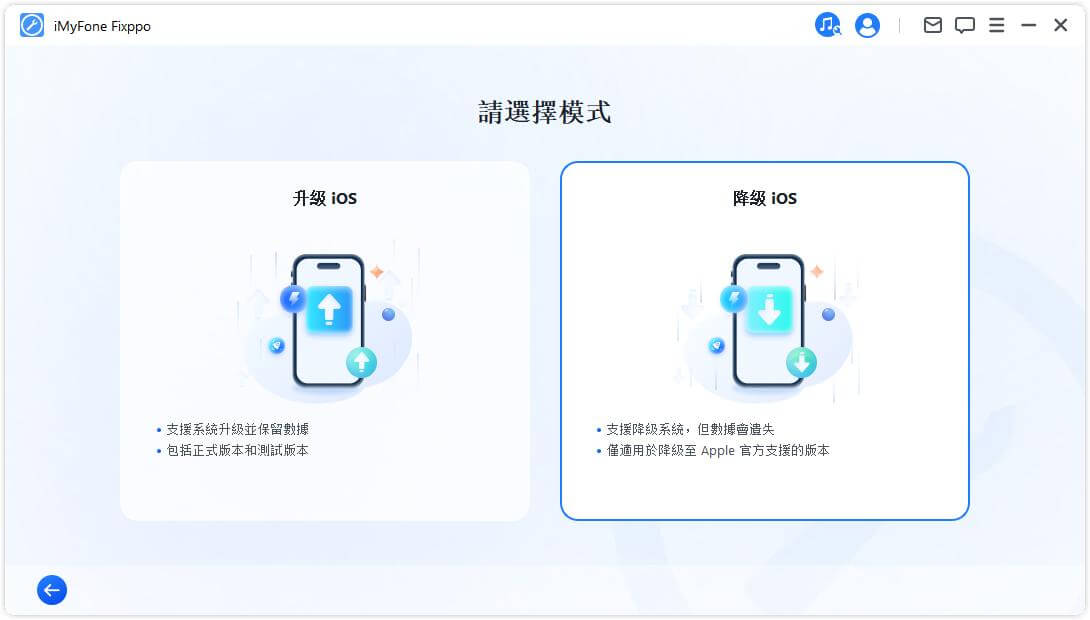
步驟3:等待軟體偵測 iPhone 後,介面上會顯示當前 iPhone 機型,選擇想要退回的 iOS 17版本,確認「下載」。
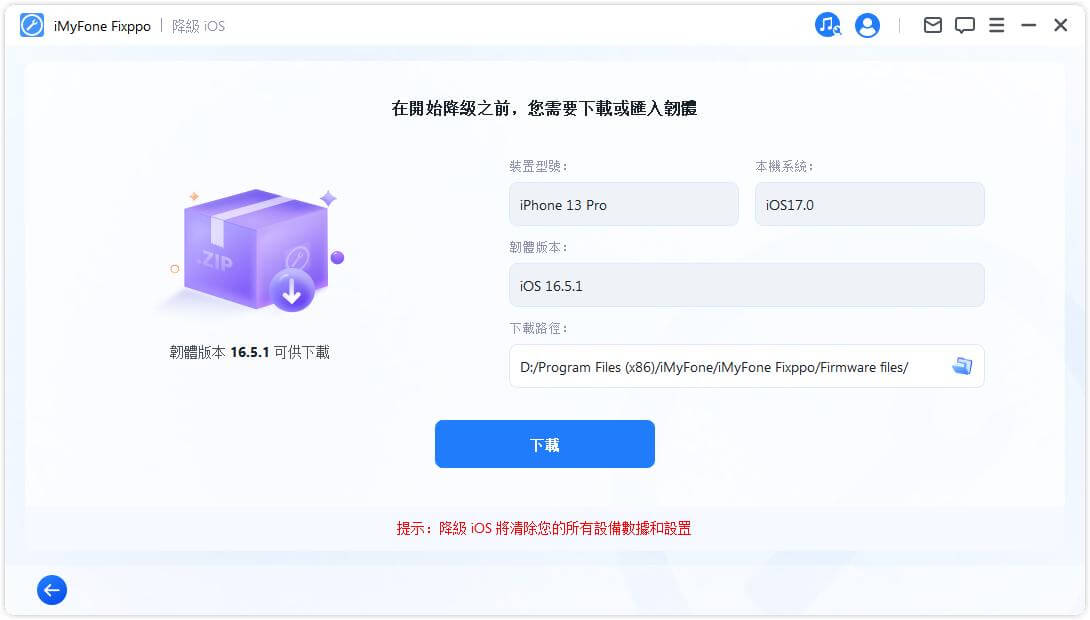
步驟4:韌體會進入安裝進程,只需耐心等待進度條跑完,iPhone 重啟後就完成 iOS 18 降級 iOS 17 啦。
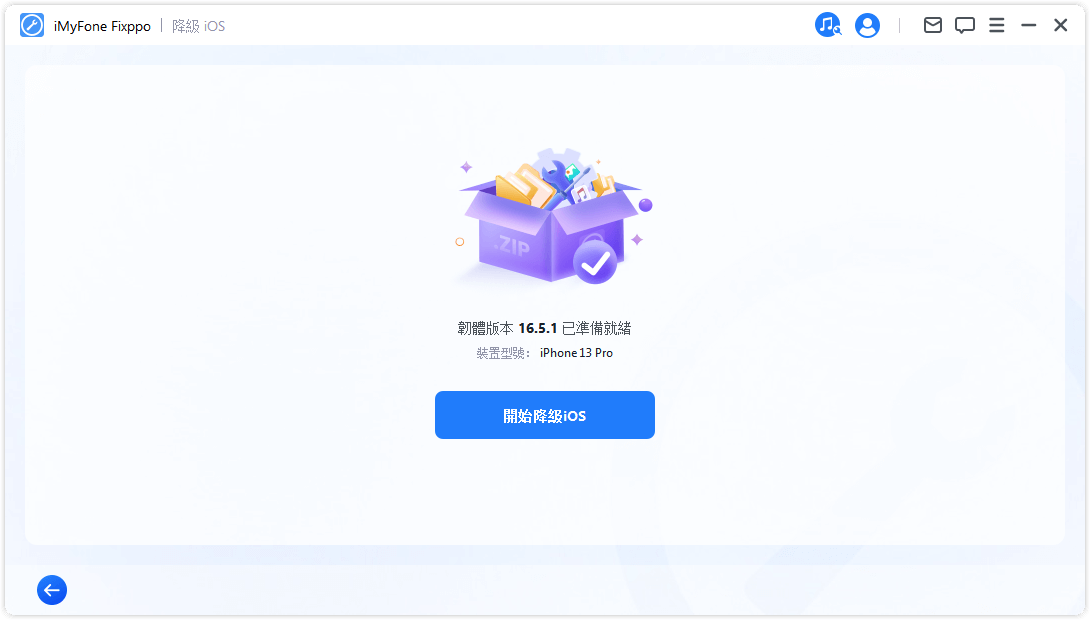
2 透過下載 IPSW 檔案降級 iOS 18
如果你希望掌握更多 iOS 18 降級 iOS 17 的方式,那麼透過下載 IPSW 檔案來降級 iOS 18 也是一個不錯的選擇,在開始操作前請先將你的 iTunes 更新到最新版本。
步驟1:前往 IPSW 官網下載想要降級回去的 iOS 17 韌體檔案。
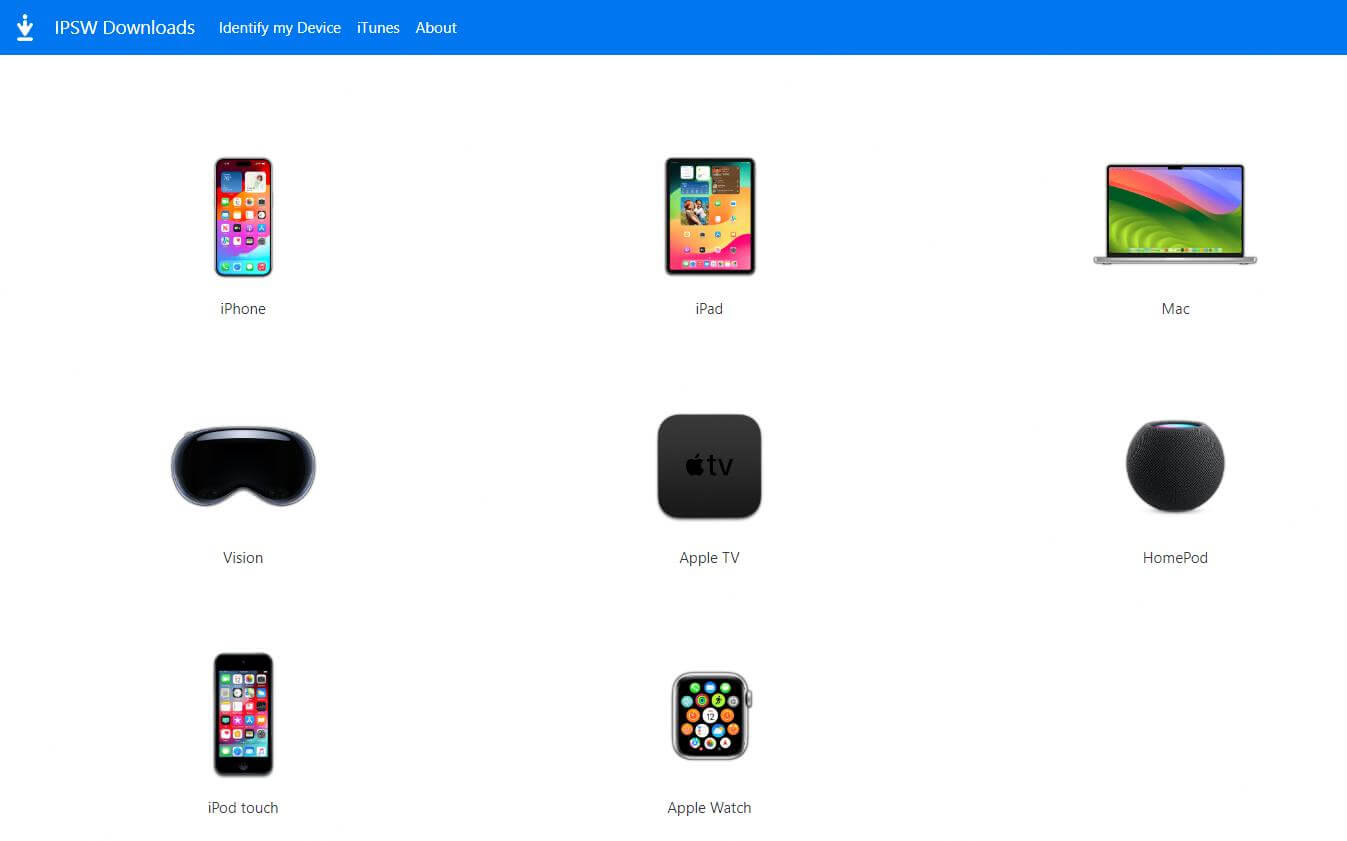
步驟2:將 iPhone 連接到電腦上,如果你用的是 iTunes,按住「Shift」鍵;如果你用的 Finder,按住鍵盤上的 「Option」鍵不放。點選「回復 iPhone...」,選擇下載的 iOS 17 IPSW 檔案。
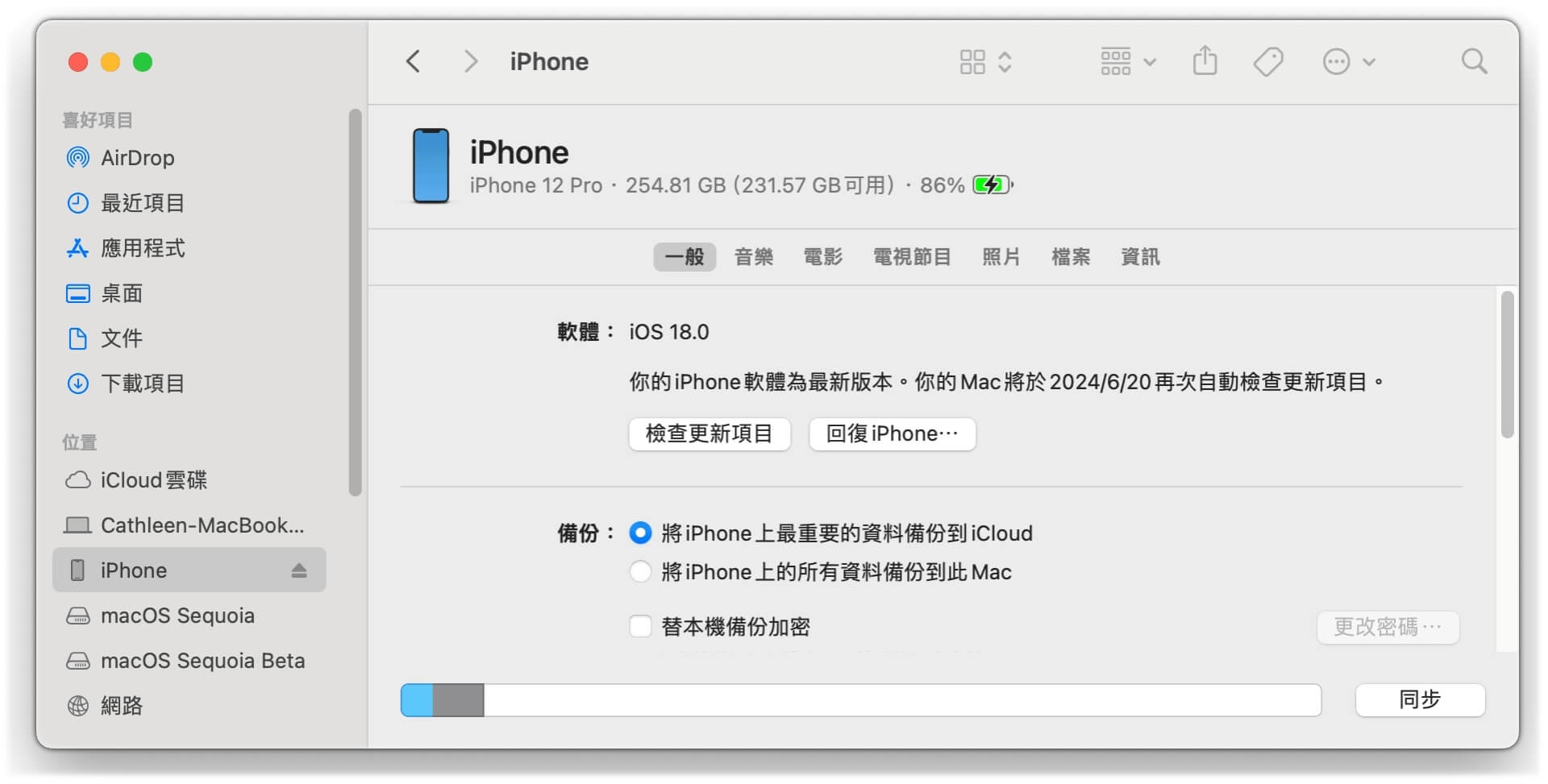
步驟3:點擊「回復」開始將 iOS 18 降級回 iOS 17。
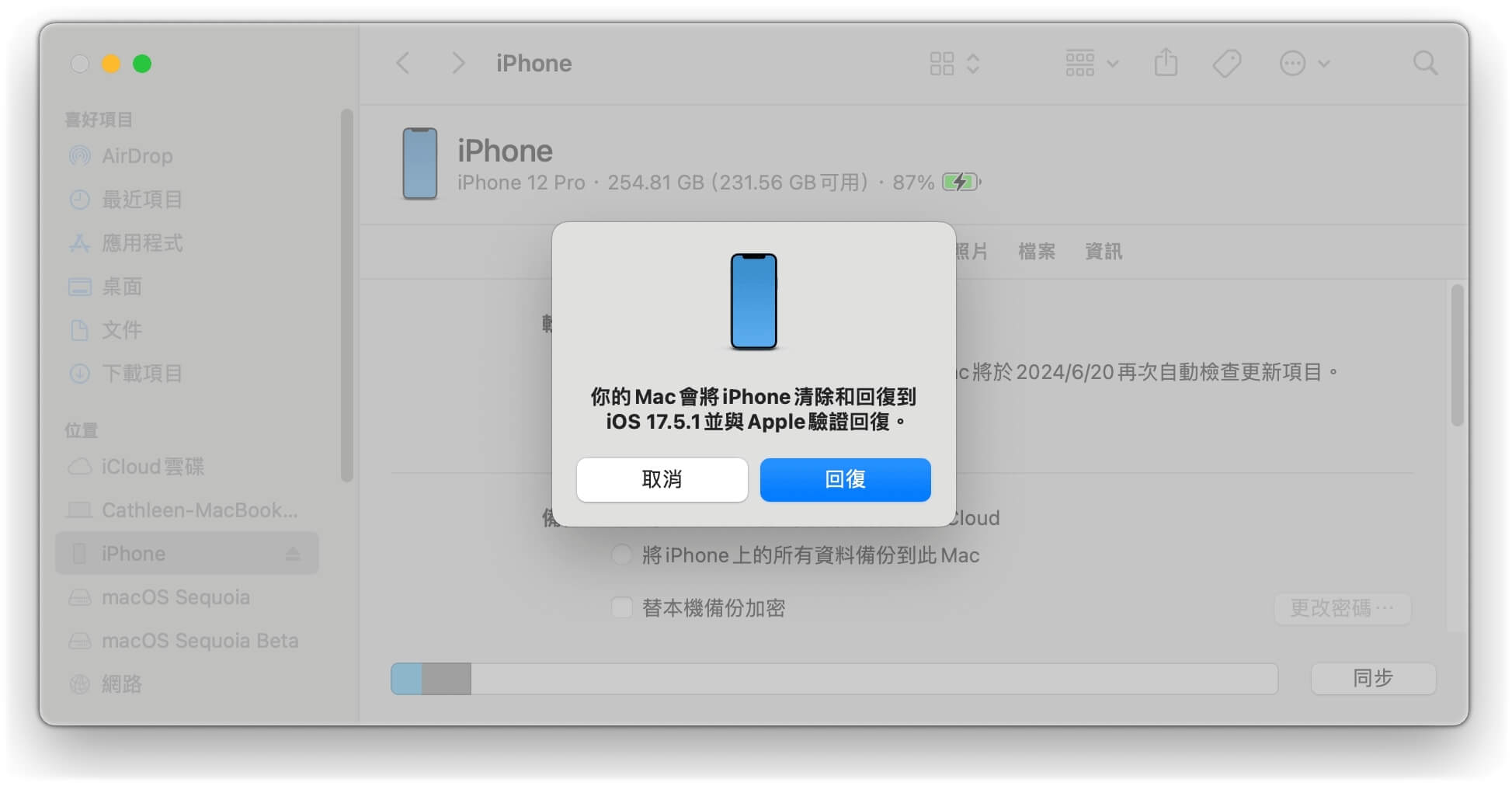
3 透過「DFU」模式降級 iOS 18
上面已經介紹了 iOS 17 版本的 IPSW 檔案如何獲取,除了上面介紹的兩個方法,你還可以透過 iTunes 進入 DFU 模式來實現將 iOS 版本退回 iOS 17。
步驟1:將你的裝置連接到電腦並打開 iTunes/Finder,按照下面的教學將 iPhone 進入 DFU模式。
🌟 iPhone 8 及以後型號:
按住「側邊按鈕」和「音量減少」鍵約 8 秒鐘,螢幕應該會變黑。
放開「側邊按鈕」,繼續按住「音量減少」鍵,直到進入 DFU 模式。
🌟 iPhone 7/7 Plus:
按住「電源」鍵約 3 秒鐘,同時按住「音量減少」鍵約 10 秒鐘。
放開「電源」鍵,繼續按住「音量減少」鍵,直到 iTunes 或 Finder 顯示裝置已進入 DFU 模式。
🌟 iPhone 6s 及更早型號:
按住「電源」鍵約 3 秒鐘,同時按住「Home」鍵,保持 10 秒鐘,直到螢幕變黑。
放開「電源」鍵,繼續按住「Home」鍵,直到 iTunes 或 Finder 提示裝置已進入 DFU 模式。
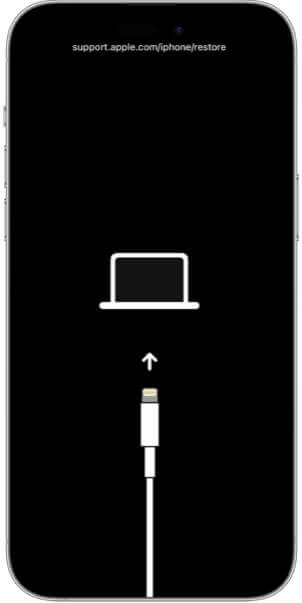
提示
裝置進入 DFU 模式時,螢幕應該完全黑暗。如果你看到蘋果標誌或其他顯示,說明你沒有成功進入 DFU 模式,請重試上述步驟。如果無法進入 DFU 模式,可以查看本篇解法。
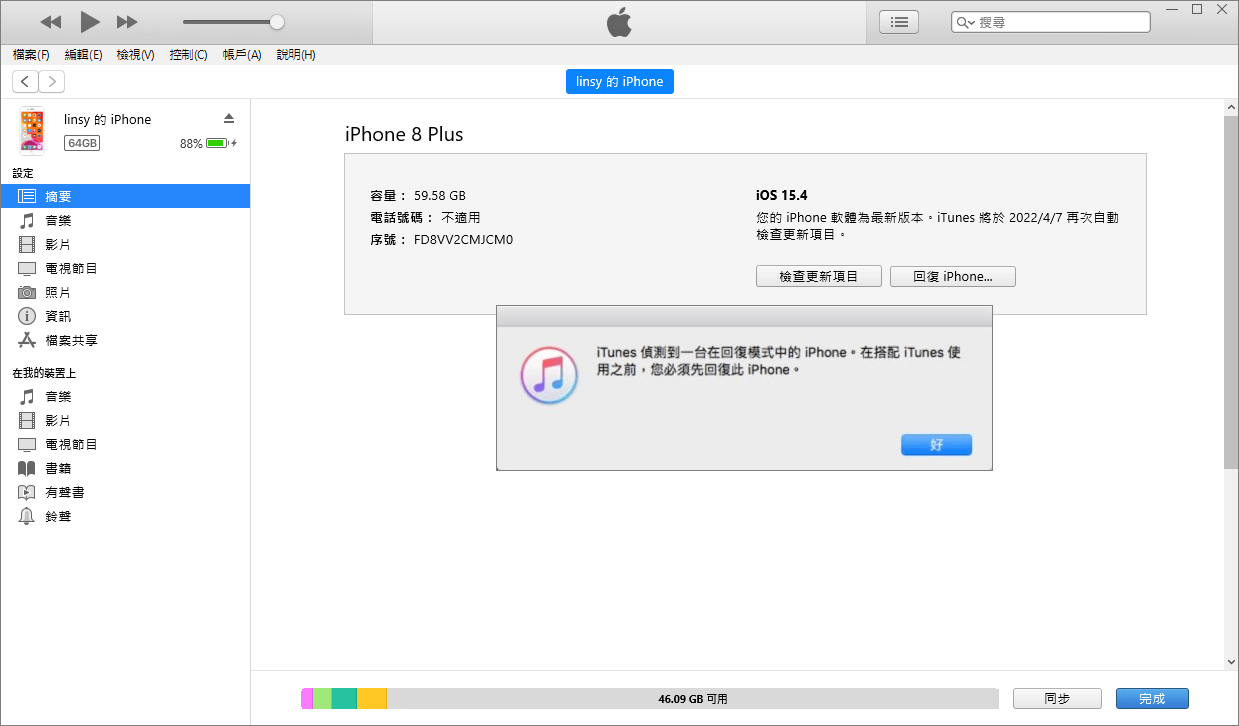
步驟2:在 iTunes 或 Finder 上「回復 iPhone...」。
- 在 Finder 上,按住「Option」鍵,點擊「回復 iPhone...」
- 在 iTunes 上,按住「Shift」鍵,然後點擊「回復 iPhone...」
步驟3:選擇你已經下載好的 iOS 韌體檔案,然後點擊「回復」,待回復過程完成後,就成功將 iOS 18 降級啦。
💡 iOS 18 降級 iOS 17 影片教學
🎥 除了文字教學,這裡還有超直覺的「iOS 18 降級 iOS 17」的教學影片喔!
💡 降級 iOS 18 相關問答
降級 iOS 18 最近成了大家關注的焦點。本文整理了三個常見的相關問題並給出了詳細解答,快來看看是否有你想了解的資訊!
1 iOS 最新版本是多少?
- 當前最新的 iOS 版本:iOS 17.6.1
- 可供下載的 iOS 版本:iOS 18 Public 4、iOS 18 Developer 6 以及 iOS 18.1 2(這個版本開放了 AI 功能)
- iOS 18 正式版:預計將在今年的九月或十月發布
2 iOS 降級資料會不見嗎?
- 降級 iOS 系統時,資料遺失通常是因為沒做好備份、降級過程中裝置被重置、用錯工具或方法,或操作不當
- 為了避免這些問題,建議參考前面提到的 iPhone 備份方法先把資料備份好,選擇可靠的降級方法,這樣才能確保你的資料不會丟失
3 為什麼我的手機無法更新到 iOS 18?
有下面 5 個可能的原因讓你的手機無法更新到 iOS 18:
- 不支援的裝置:檢查你的 iPhone 或 iPad 是否在支援列表上。
- 未註冊 計畫:確保你已經註冊為 Apple 測試計畫的成員。
- 儲存空間不足:確保裝置有足夠的空間來下載和安裝更新。
- 網路問題:確認你的網路連接正常。
- 系統問題:Apple 的伺服器或更新服務可能有問題,稍後再試試。
如果以上都沒有問題,可以嘗試重新啟動裝置或聯繫 Apple 支援。
💡 結論
iOS 18 雖然有新功能,但也可能帶來不穩定或相容性問題。如果你發現性能變差或體驗不佳,考慮降級回 iOS 17 是個不錯的選擇。
希望這篇文章能幫助你順利完成 iOS 18降級,只要按照正確的指南操作,或者使用專業的降級工具——iMyFone Fixppo,就能安全地把系統降回去,徹底和卡頓、掉電快等問題說拜拜~ 快來試試看吧!







